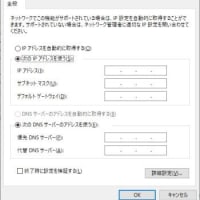詳細をお聞きすると、パソコンの電源を入れてWindowsが起動しているときに、奥さんが掃除機をかけようとして、コンセントが空いていなかったので・・・パソコンのコンセントを抜いてしまったそうです。
パソコンの電源を入れてみると・・・
「次のファイルが存在しないかまたは壊れていため、Windowsを起動できませんでした。
/WINDOWS/SYSTEM32/CONFIG/SYSTEM」
これはCONFIGフォルダー内の情報(レジストリ)の破損が原因で、Windowsが起動できない時に表示されるメッセージです。
もちろんセーフモードでも起動できません。
一般的にこのように、全くWindowsが起動しなくなった場合は、リカバリー(購入時の状態に戻す)することが多いのですが・・・ハードディスクが物理的に壊れている場合以外は、復旧できることが結構あります。
今回の場合は以下のような対処を行いました。
まず、WindowsXP CDから起動して、回復コンソールを起動します。
ここからは、コマンドプロンプトの操作になります。
予め「tmp」などのフォルダーを作成します。
windows/system32/config フォルダー内の「system」「software」「SAM」「SECURITY」「default」ファイルを「tmp」フォルダー内にコピーを行い、ファイル名に.bakをつけたものに変更しておきます。
次にwindows/repair フォルダー内の「system」「software」「SAM」「SECURITY」「default」ファイルをwindows/system32/config内に上書きします。
コマンドプロンプトを終了し、再起動します。
セーフモードで起動します。
Cドライブに「System Volume Information」フォルダが表示されていることを確認します。表示されていない場合は、エクスプローラーの「ツール」-「フォルダオプション」-「表示」から、「すべてのファイルとフォルダを表示する」にチェックを入れます。次に「保護されたオペレーティングシステムファイルを表示しない」のチェックを外します。
「System Volume Information」フォルダを開きます。アクセスが拒否されてしまう場合は、フォルダーのプロパティから「セキュリティ」タブを開き「追加」からアクセス許可を与えるユーザ名を入力します。
「_restore・・・・」というフォルダ内にRPxxで始まるフォルダ(復元ポイント)があるので、復元したい日付に近いフォルダを開きます。
「Snapshot」フォルダ内の_REGISTRY_USER.DEFAULT・ _REGISTRY_MACHINE_SECURITY・_REGISTRY_MACHINE_SOFTWARE・_REGISTRY_MACHINE_SYSTEM・_REGISTRY_MACHINE_SAM を「tmp」フォルダーにコピーし、名前をそれぞれdefault・SECURITY・software・system・SAM に変更します。
再度回復コンソールを起動します。
コマンドプロンプトで、「tmp」フォルダー内の先ほど名前を変更した5個のファイルをwindows/system32/config内に上書きコピーします。
回復コンソールを終了し、再起動します。
このあと、「システムの復元」を使用して復元を行います。
上記対処はWindowsXP HomeEditionの場合に有効です。また参考にされても構いませんが自己責任にてお願いします。
本日のお客様の場合は、起動しなくなった前日の状態に戻すことができました

リカバリーをしないで復旧でき、データも無事だったので、とっても喜んでいらしゃいました。・・・休日返上で対応させていただいた甲斐がありました